- Screen Recorder
- Mac Video Recorder
- Windows-Videorecorder
- Mac Audio Recorder
- Windows Audio Recorder
- Webcam Recorder
- Game Recorder
- Besprechungsrekorder
- Messenger Call Recorder
- Skype Recorder
- Kursaufzeichner
- Präsentationsrecorder
- Chrome Recorder
- Firefox-Rekorder
- Screenshot unter Windows
- Screenshot auf dem Mac
Führende Wege zum schnellen Zuschneiden von Videos in Movie Maker
 Geschrieben von Lisa Ou / 10. Februar 2023, 16:00 Uhr
Geschrieben von Lisa Ou / 10. Februar 2023, 16:00 UhrWenn Sie möchten, dass Ihr Video ästhetisch aussieht, müssen Sie es professionell zuschneiden, um Dinge darin hervorzuheben. Die Frage ist: Ist es möglich, ein Video wie ein Profi zu schneiden, wenn Sie Anfänger sind? Definitiv Ja! Zweifeln Sie nicht an Ihren Fähigkeiten. Die Lösung Ihres Problems liegt in der Verwendung der richtigen und hervorragenden Tools. Dieser Beitrag empfiehlt Movie Maker. Mit der Hilfe und Anleitung dieser Software können Sie viele Bearbeitungsfähigkeiten erlernen, z. B. das Zuschneiden von Videos in Windows Movie Maker. Nicht nur das. Sie können mehr erfahren, wenn Sie versuchen, sich damit vertraut zu machen. Wenn Sie daran interessiert sind, es zu verwenden, lesen Sie die Anleitung unten. Abgesehen davon sehen Sie auch die Alternativen zur Software.
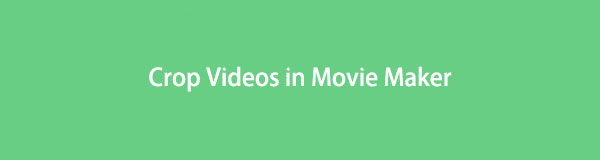

Führerliste
Video Converter Ultimate ist die beste Video- und Audio-Konvertierungssoftware, die MPG / MPEG in MP4 mit hoher Geschwindigkeit und hoher Bild- / Tonqualität konvertieren kann.
- Konvertieren Sie jedes Video / Audio wie MPG, MP4, MOV, AVI, FLV, MP3 usw.
- Unterstützt 1080p / 720p HD und 4K UHD Videokonvertierung.
- Leistungsstarke Bearbeitungsfunktionen wie Zuschneiden, Zuschneiden, Drehen, Effekte, Verbessern, 3D und mehr.
Teil 1. Videos mit Windows Movie Maker zuschneiden
Manchmal zweifeln Sie an sich selbst, wenn Sie das Video nicht richtig und schnell zuschneiden können. Wissen Sie, dass es auf das von Ihnen verwendete Tool ankommt? Überlegen Sie nicht zweimal, ob Sie die von Ihnen verwendete Schnittsoftware ersetzen müssen. Ersetzen Sie es durch Movie Maker, um ein filmisches Video zu erstellen. Es gibt viele Dinge, die Sie beachten sollten, damit Ihr Video ästhetisch aussieht. Sie können das Zuschneiden von Videos in Movie Maker durchführen. Dieses Tool wird Ihre Erwartungen übertreffen. Es gibt jedoch Zeiten, in denen es langsam geladen wird. In diesem Fall müssen Sie geduldig sein und auf jeden Schritt warten. Wenn Sie bereit sind, das Tool zu verwenden, fahren Sie fort.
Schritt 1Bitte suchen Sie im Internet nach Movie Maker und besuchen Sie die offizielle Seite. Klicken Sie danach auf die Herunterladen Knopf oder Pfeil nach unten Symbol auf der Hauptoberfläche. Klicken Sie danach auf die heruntergeladene Datei der Software. Danach Installieren > Starten > Sofort auf Ihrem Computer ausführen.
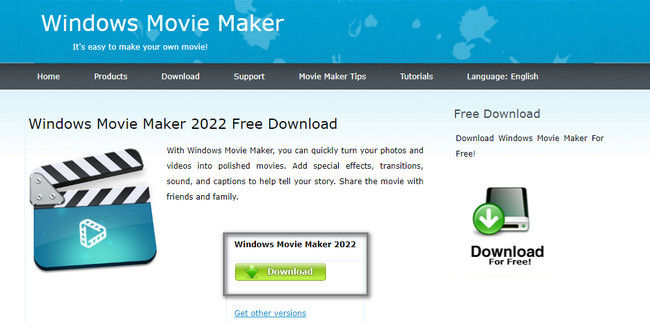
Schritt 2Um ein neues Projekt zu erstellen, müssen Sie auf klicken Neues Projekt Symbol auf der linken Seite des Tools. Klicken Sie andererseits auf Offenes Projekt wenn Sie ein laufendes Projekt von Ihrem Computer hochladen möchten.

Schritt 3Die Software bringt Sie zu einem anderen Fenster. Alles, was Sie tun müssen, ist zu warten, bis es geladen ist. Ziehen Sie danach das Video, das Sie zuschneiden möchten, auf die Schaltfläche mit dem Pluszeichen. Sie können auch darauf klicken und ein Video aus dem Computeralbum auswählen.
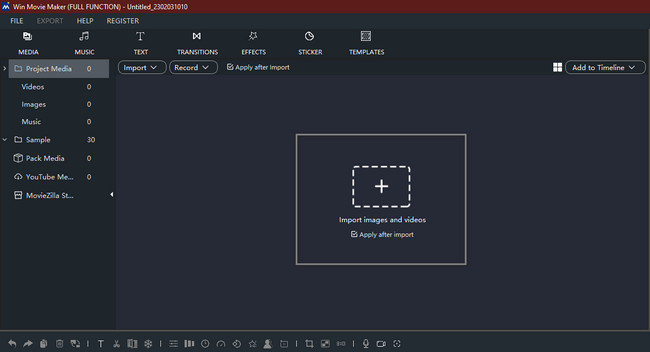
Schritt 4Da Sie das Video zuschneiden möchten, suchen Sie das Zuschneidewerkzeug auf der Benutzeroberfläche der Software. In diesem Fall haben Sie Schwierigkeiten, die zu finden Ernte Schaltfläche, weil die Software viele Funktionen hat. Sie müssen sich nur den mittleren Teil der Software ansehen und sich dann auf das Bild unten beziehen.
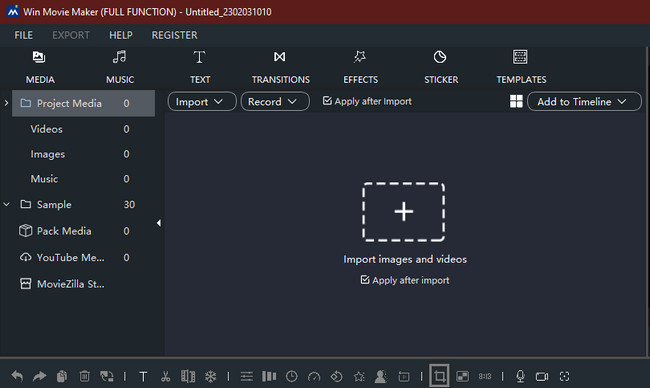
Schritt 5Sie sehen Funktionen zum Zuschneiden Ihres Videos. Schneiden Sie das Video nach Ihren Wünschen zu. Klicken Sie danach auf die Exportieren Taste, sobald Sie das Video speichern möchten.
Hinweis: Unterbrechen Sie den Exportvorgang nicht, da Sie von vorne beginnen, sobald er unterbrochen wird.
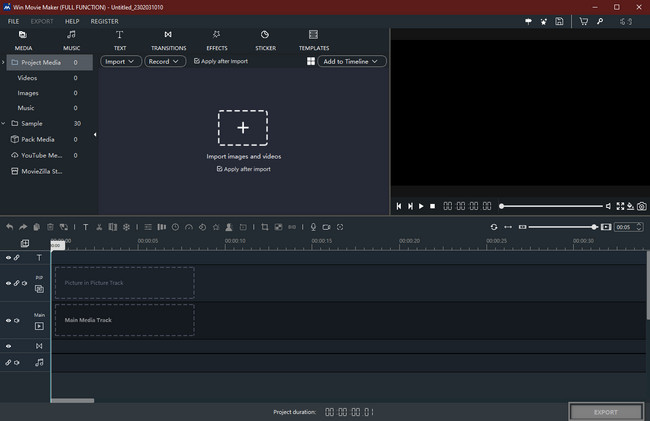
Nachdem Sie nun festgestellt haben, dass das Zuschneiden in Movie Maker langsamer geladen wird, können Sie das schnellste Tool unten verwenden. Weitergehen.
Teil 2. Wie man Videos mit FoneLab Video Converter Ultimate zuschneidet
FoneLab Video Converter Ultimate ist der beste Videokonverter für Windows und Mac. Es hat viele Funktionen für Ihre Video- und Audiodateien. Fragen Sie sich, wie ein Konverter-Tool Ihr Video zuschneidet? Dies liegt daran, dass dieses Tool mehr ist als nur Ihre Dateien zu konvertieren. Diese Software kann Ihnen helfen Bearbeiten Sie Ihr Video wie Movie Maker Videos zuschneidet. Darüber hinaus stehen Ihnen viele verschiedene Tools zum Trimmen, Filtern, Verbessern und mehr für Ihre Video- oder Audiodateien zur Verfügung. Eine weitere gute Sache an diesem Tool ist, dass es schneller geladen wird als Movie Maker. In diesem Fall können Sie Ihr Video schneller zuschneiden. Abgesehen davon können Sie das Tool offline verwenden. Sie benötigen keine Internetverbindung. Es gibt mehr über dieses Tool. Sie müssen es nur entsprechend verwenden.
Video Converter Ultimate ist die beste Video- und Audio-Konvertierungssoftware, die MPG / MPEG in MP4 mit hoher Geschwindigkeit und hoher Bild- / Tonqualität konvertieren kann.
- Konvertieren Sie jedes Video / Audio wie MPG, MP4, MOV, AVI, FLV, MP3 usw.
- Unterstützt 1080p / 720p HD und 4K UHD Videokonvertierung.
- Leistungsstarke Bearbeitungsfunktionen wie Zuschneiden, Zuschneiden, Drehen, Effekte, Verbessern, 3D und mehr.
Schritt 1Klicken Sie auf die Free Download Symbol zum Herunterladen der FoneLab Video Converter Ultimate. Klicken Sie danach auf die heruntergeladene Datei und richten Sie sie ein. Installieren > Starten > Ausführen auf Ihrem Computer.
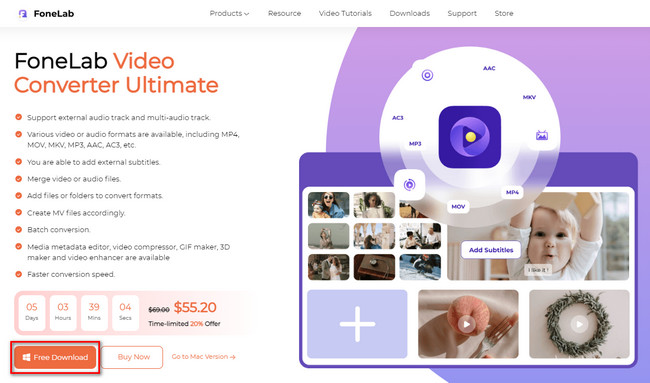
Schritt 2Wählen Sie oben im Werkzeug die aus MV Taste. In diesem Fall sehen Sie die Funktion für Ihr Video. Klicken Sie danach auf die Speichern Schaltfläche auf der unteren linken Seite des Tools. Importieren Sie das Video, das Sie zuschneiden möchten.
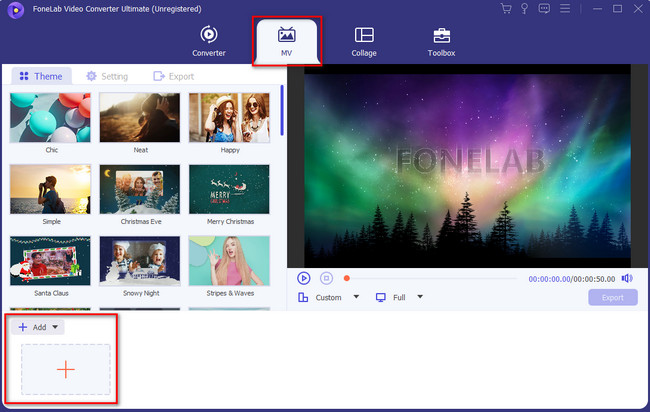
Schritt 3Sie sehen das Video auf der rechten Seite des Tools. In diesem Fall sehen Sie das Zuschneidewerkzeug immer noch nicht. Alles, was Sie tun müssen, ist auf das zu klicken Bearbeiten Schaltfläche unter allen Funktionen.
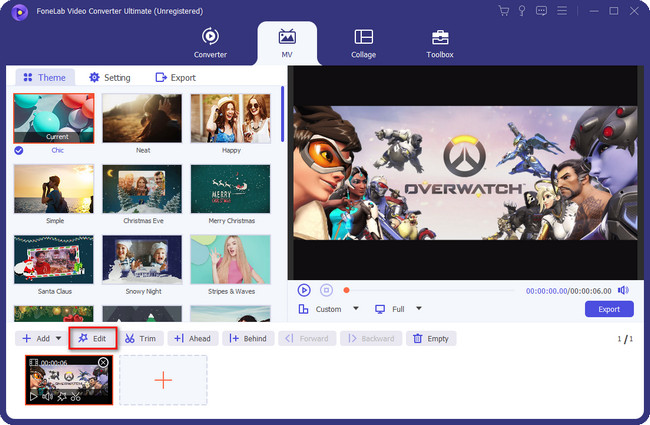
Schritt 4Schneiden Sie das Video mithilfe von zu Anbaufläche Taste. Klicken Sie danach auf die OK Schaltfläche, um die Änderungen zu übernehmen. Klicken Sie danach auf die Exportieren Schaltfläche, um das Video auf dem Computer zu speichern.
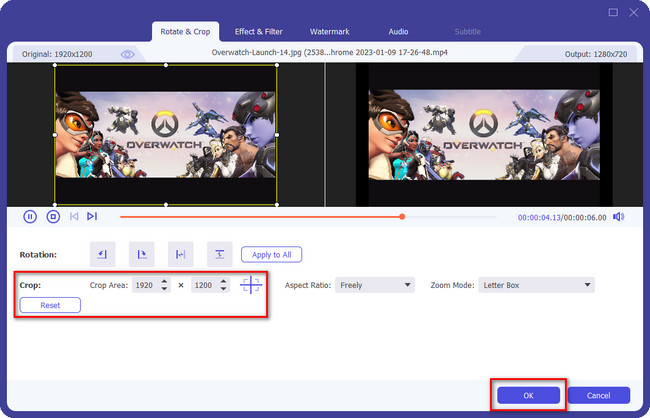
Teil 3. Wie man Videos online zuschneidet
Planen Sie, das Video auf Ihre Social-Media-Konten hochzuladen? Die Verwendung des Video Resizer ist das führende Online-Tool, das Sie verwenden können Videos zuschneiden für gewünschte Größe. Es unterstützt viele Social-Media-Plattformen für Ihr Video, sobald Sie es hochladen möchten. Beispiele sind Instagram, Facebook, YouTube, Snapchat, Pinterest und mehr! Es unterstützt auch die Konvertierung von Videodateien. In diesem Fall können Sie das von Ihrem Computer unterstützte Dateiformat auswählen. Wenn Sie dies verwenden, werden Sie erleben, wie Sie Videos in Movie Maker zuschneiden. Wenn Sie dieses Online-Tool verwenden möchten, fahren Sie fort.
Schritt 1Besuchen Sie die offizielle Seite von Video Resizer Online. Klicken Sie danach auf die Wählen Sie Datei Schaltfläche auf der Hauptoberfläche. Laden Sie das Video, das Sie zuschneiden möchten, von Ihrem Computer hoch.
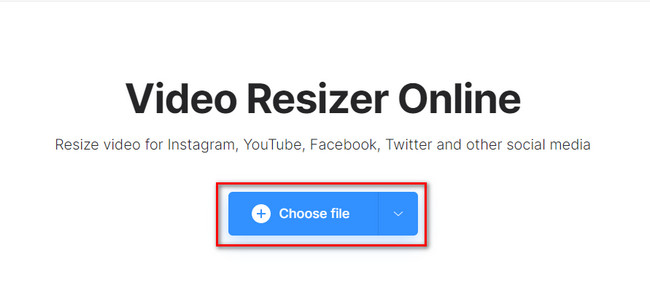
Schritt 2Wähle aus Zuschneideoptionen und wähle das Zuschneiden gewünschten Modus. Speichern Sie anschließend das Video auf Ihrem Computer, indem Sie auf klicken Exportieren .
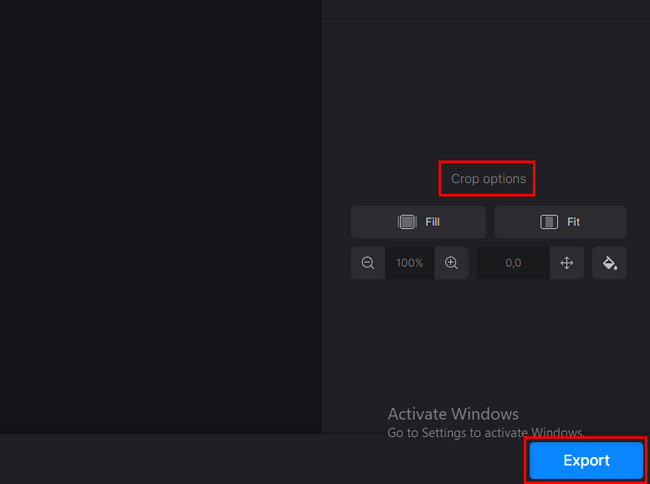
Video Converter Ultimate ist die beste Video- und Audio-Konvertierungssoftware, die MPG / MPEG in MP4 mit hoher Geschwindigkeit und hoher Bild- / Tonqualität konvertieren kann.
- Konvertieren Sie jedes Video / Audio wie MPG, MP4, MOV, AVI, FLV, MP3 usw.
- Unterstützt 1080p / 720p HD und 4K UHD Videokonvertierung.
- Leistungsstarke Bearbeitungsfunktionen wie Zuschneiden, Zuschneiden, Drehen, Effekte, Verbessern, 3D und mehr.
Teil 4. Häufig gestellte Fragen zum Zuschneiden von Videos
1. Wie schneide ich ein Video in Premiere Pro zu?
Einführung Premiere Pro auf deinem Computer. Wählen Sie danach das Video aus, das Sie zuschneiden möchten, oder laden Sie es hoch. Wählen Sie anschließend das Video aus, das Sie schneiden möchten Timeline Tafel. Wenden Sie später die an Ernte Wirkung. Gehen Sie zum Effekte Panels Video Effects > Transformieren > Ernte Taste. Sie müssen das Video nur je nach Ihren Vorlieben zuschneiden. Danach speichern Sie es auf Ihrem Computer.
2. Wie schneide ich Videos auf meinem Android-Telefon zu?
Starten oder gehen Sie zu dem Video, das Sie mit Ihrem Mobiltelefon bearbeiten möchten. Tippen Sie danach auf Bearbeiten Schaltfläche oben auf der Hauptoberfläche. Wähle aus Ernte Abschnitt und das Verhältnis, das Sie für Ihr Video anwenden möchten. Wenn Sie mit der Bearbeitung oder dem Zuschneiden des Videos auf Ihrem Telefon fertig sind, klicken Sie auf Speichern .
Video Converter Ultimate ist die beste Video- und Audio-Konvertierungssoftware, die MPG / MPEG in MP4 mit hoher Geschwindigkeit und hoher Bild- / Tonqualität konvertieren kann.
- Konvertieren Sie jedes Video / Audio wie MPG, MP4, MOV, AVI, FLV, MP3 usw.
- Unterstützt 1080p / 720p HD und 4K UHD Videokonvertierung.
- Leistungsstarke Bearbeitungsfunktionen wie Zuschneiden, Zuschneiden, Drehen, Effekte, Verbessern, 3D und mehr.
Windows Movie Maker schneidet Videos in einem langsameren Verfahren zu. Allerdings hat man Glück, denn es hat alternativ angerufen FoneLab Video Converter Ultimate das zu tun. Es gibt viele andere einzigartige Funktionen, die Sie in diesem Tool entdecken können. Laden Sie es dazu jetzt herunter!
